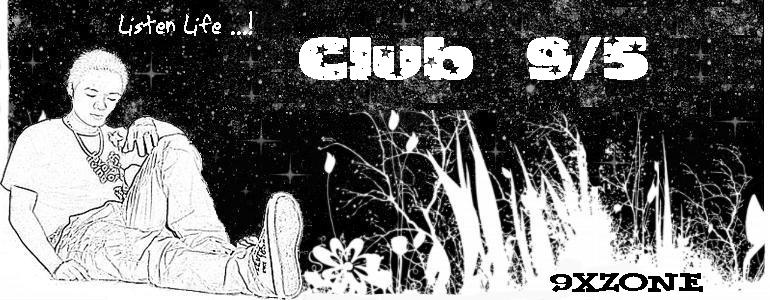Hủy bỏ DLL Caching (lưu trữ DLL)
Windows Explorer vẫn lưu trữ các DLL (Dynamic-Link Libraries) trong bộ nhớ trong một thời gian sau khi ứng dụng sử dụng chúng đã được đóng. Điều này có thể làm việc sử dụng bộ nhớ không hiệu quả. Cách hủy bỏ:
Vào Registry(Start -> Run -> gõ Regedit, Enter)
1. Tìm đến khóa
CODE
HKEY_LOCAL_MACHINE\SOFTWARE\Microsoft\Windows\Curr entVersion\Explorer
2. Tạo một giá trị DWORD mới tên là 'AlwaysUnloadDLL' và thiết lập giá trị bằng 1 để hủy bỏ DLL caching trong bộ nhớ.
3. Khởi động lại Windows để các thay đổi có hiệu lực.
Tweak The Prefetch
1. Chạy "Regedit"
2. Đến khóa
CODE
HKEY_LOCAL_MACHINE\SYSTEM\CurrentControlSet\Contro l\SessionManager\Memory Management\PrefetchParameters\EnablePrefetcher
3. Thiết lập giá trị 0-hủy bỏ, 1-App launch prefetch, 2-Boot Prefetch, 3-Both (đề nghị dùng số "3").
4. Khởi động lại.
Nó sẽ giảm thời gian khởi động nhưng gấp đôi và tăng hiệu suất của WinXP.
Tăng tốc kết nối Internet đến 20% (Cable Users Only)
1.Đăng nhập với tài khoản "Administrator".
2. Start -> Run -> gõ gpedit.msc ,Enter
3. Mở nhánh "Local Computer Policy".
4. Sau đó mở nhánh "Administrative Templates" (dưới user Configuration).
5. Mở nhánh "Network".
6. Điểm sáng "QoS Packet Scheduler" ở ô bên trái.
7. Trong ô cửa sổ bên phải double-click vào thiết lập "Limit Reservable Bandwidth".
8. Trong nhãn settings chọn "Enabled".
9. Thay đổi "Bandwidth limit %" bằng 0.
10. Và đến các kết nối mạng của bạn Start=>Control Panel>Network & Internet connections>Network Connections và click chuột phải vào kết nối của bạn. Sau đó trong nhãn General hay Networking , (Nơi nó liệt kê các giao thức của bạn) chắc chắn rằng QoS packet scheduler được kích hoạt.

Tối ưu việc kiểm tra phần cứng
Bỏ kiểm tra phần cứng mới làm tăng tốc quá trình khởi động
1.Bạn vào " Run" gõ "" devmgmt.msc" .
2.Cửa sổ Device Manager hiện ra .Bạn expand nhánh " IDE ATA/ATAPI Controlers "

3.Bây giờ bạn sẽ thấy các nhánh con .Bạn tìm các nhánh con "Primary IDE Chanel" và "Secondary IDE Channel" và thực hiện với mỗi nhánh thao tác sau :
Click phải chọn " Properties " .Chọn tab " Advanced Settings " .Nhìn xuống dưới, cả 2 phần " Device 0" và " Device 1" đều có " Device Type " .Bạn chuyển hết từ " AutoDetection " sang " None " .Chỗ nào ẩn thì kệ xác nó khống phải chỉnh .

Giải thích : Việc này sẽ khiến Windows 0 cần tìm kiếm các phần cứng mới khi khởi động . Việc khởi động máy nhờ thế mà được cải thiện đáng kể . Th khi nào bạn lắp thêm 1 ổ /thiêt bị IDE nào mới thì bạn cần khôi phục lại .Bạn nên tin vào các tip có dân giải cụ thể như thế này hơn là lam những việc bạn chả hiểu gì như trong 1 số tip khác . Không phải Windows có các thông số làm chậm máy bạn mà là bạn cần hiểu chúng để tối ưu .Việc làm mà 0 hiểu gì sẽ dẫn đếnc ác trục trặc bất thường của hệ thống . Bạn okie và an tâm mà làm rùi chứ ?
Chỉnh sửa File boot.ini để máy khởi động nhanh hơn:
- Vào menu Tools của Windows Explorer > Folder Option. Qua thẻ View, chọn Hidden files and folder và bỏ chọn ở 2 mục là Do not show hidden file and folder và Hide protected operating system files, cứ OK khi có thông báo hiện ra. Tìm tới ổ đĩa cài win và bấm đôi vào file boot.ini.
- Chỉnh dòng timeout xuống giá trị 0 nếu bạn chỉ cài 1 hệ điều hành, nếu 2 trở lên thi bạn có thể để giá trị khác.
- Tìm xuống dòng multi(0)disk(0)… /fastdetect bạn thêm khoảng trắng và đánh thêm /noguiboot . Xong save lại. Nếu có thông báo không save được, bạn phải gỡ bỏ thuộc tính system cho file boot.ini bằng cách bấm chuột phải vào file boot.ini rồi bỏ chọn thuộc tính system.

Đơn giản hóa Windows
- Bấm chuột phải vào My Computer > Properties > Thẻ Advanced. Bạn bấm vào nút Settings trong phần Performance. Trong cửa sổ hiện ra , thẻ Vitual Effect , bạn bỏ dấu kiểm tất cả các mục trong khung chỉ chừa lại 2 dòng cuối cùng. OK
Bỏ bớt các chương trình khởi động cùng hệ thống
- Đơn giản nhất là vào Start > Programs > Startup để xem và xóa bớt.
- Start > Run gõ msconfig, OK. Qua thẻ Startup, tại đây bạn muốn ngăn chương trình nào khởi động thì bỏ dấu chọn nó là xong.
Xóa bớt các Font chữ ko dùng đến cũng giúp tăng tốc khởi động
Tất cả đều sưu tầm ngoại trừ hình là của mình chụp ^^